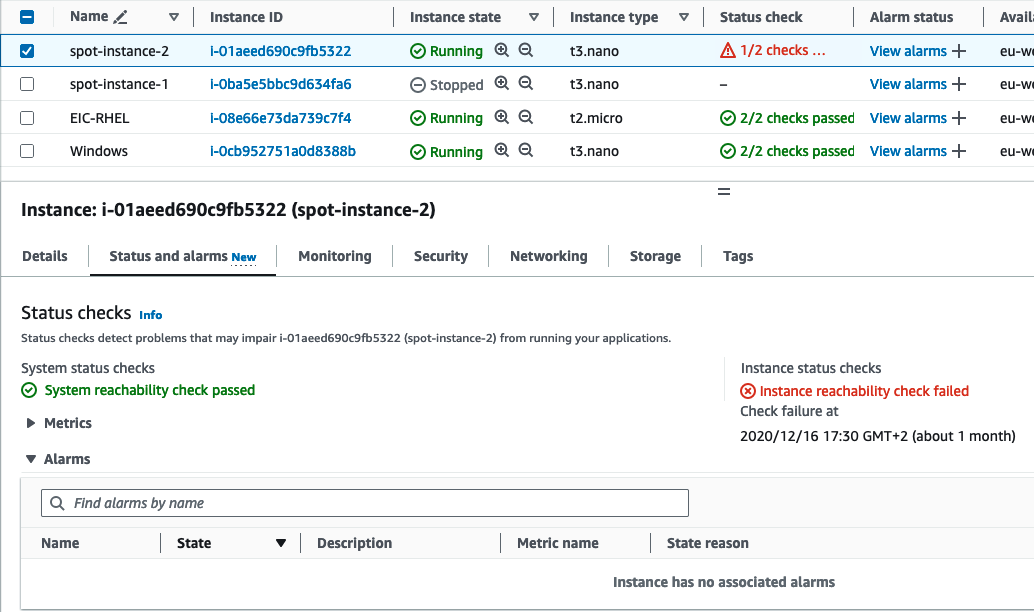实例的状态检查
使用实例状态监控,您可以快速确定 Amazon EC2 是否已经检测到可能阻止您的实例运行应用程序的任何问题。Amazon EC2 会对每个运行的 EC2 实例执行自动检查以识别硬件和软件问题。您可以通过查看这些状态检查的结果来识别特定的和可检测的问题。事件状态数据扩充了 Amazon EC2 已提供的有关每个实例状态(如 pending、running、stopping)的信息以及 Amazon CloudWatch 监控的利用率指标(CPU 利用率、网络流量和磁盘活动)。
状态检查每分钟进行一次,会返回一个通过或失败状态。如果所有的检查都通过,则实例的整体状态是OK。如果有一个或多个检查故障,则整体状态为受损。状态检查是内置到 Amazon EC2 中的,所以不能禁用或删除。
当状态检查失败时,状态检查的相应 CloudWatch 指标将增加。有关更多信息,请参阅状态检查指标。您可以使用这些指标创建基于状态检查结果触发的 CloudWatch 警报。例如,您可以创建一个警报来提醒您在一个指定实例上的状态检查中返回了故障状态。有关更多信息,请参阅创建和编辑状态检查警报。
您也可以创建 Amazon CloudWatch 警报,用于监控 Amazon EC2 实例并在实例由于潜在问题而受损时自动恢复实例。有关更多信息,请参阅恢复实例。
状态检查类型
状态检查有三种类型。
系统状态检查
系统状态检查监控您的实例在其上运行的 Amazon 系统。这些检查会检测出需要 Amazon 参与修复的深层实例问题。如果系统状态检查失败,您可以选择等待 Amazon 修复问题,也可以自行解决问题。对于由 Amazon EBS 支持的实例,您也可自行停止和启动实例,在大多数情况下,这会导致实例被迁移至新的主机。对于由实例存储支持的 Linux 实例,您可以终止并替换实例。对于 Windows 实例,根卷必须是 Amazon EBS 卷;根卷不支持实例存储。请注意,实例存储卷是临时的,实例停止后所有数据都会丢失。
以下是可能导致系统状态检查失败的问题的示例:
-
网络连接丢失
-
系统电源损耗
-
物理主机上的软件问题
-
物理主机上影响到网络连接状态的硬件问题
如果未通过系统状态检查,我们会微增 StatusCheckFailed_System 指标。
裸机实例
如果在裸机实例上从操作系统重新启动,系统状态检查可能会暂时返回失败状态。当实例变为可用时,系统状态检查应返回通过状态。
实例状态检查
实例状态检查 监控各个实例的软件和网络配置。Amazon EC2 通过向网络接口 (NIC) 发送地址解析协议 (ARP) 请求,检查实例的运行状况。这些检查检测需要您参与修复的问题。如果实例状态检查失败,通常必须由您自行解决问题(例如,重启实例或更改实例配置)。
以下是可能导致实例状态检查失败的问题的示例:
-
系统状态检查故障
-
网络或启动配置不正确
-
内存耗尽
-
文件系统损坏
-
内核不兼容
如果未通过实例状态检查,我们会微增 StatusCheckFailed_Instance 指标。
裸机实例
如果在裸机实例上从操作系统重新启动,实例状态检查可能会暂时返回失败状态。当实例变为可用时,实例状态检查应返回通过状态。
附加的 EBS 状态检查
附加的 EBS 状态检查可监控附加到实例的 Amazon EBS 卷是否可以访问并能够完成 I/O 操作。如果附加到实例的一个或多个 EBS 卷无法完成 I/O 操作,StatusCheckFailed_AttachedEBS 指标是表示受损的二进制值。这些状态检查可检测计算或 Amazon EBS 基础设施的底层问题。当附加的 EBS 状态检查指标失败时,您可以等待 Amazon 解决问题,也可以自行采取措施,例如更换受影响的卷或停止并重启实例。
以下是可能导致附加的 EBS 状态检查失败的问题的示例:
-
EBS 卷底层的存储子系统的硬件或软件问题
-
物理主机上影响到 EBS 卷的可访问性的硬件问题
-
实例和 EBS 卷之间的连接问题
您可以使用 StatusCheckFailed_AttachedEBS 指标来帮助提高工作负载的弹性。您可以使用此指标创建基于状态检查结果触发的 Amazon CloudWatch 告警。例如,当您检测到长时间影响时,可以故障转移到辅助实例或可用区。或者,您可以使用 EBS CloudWatch 指标监控每个附加的卷的 I/O 性能,以检测和替换受损的卷。如果您的工作负载不会驱动附加到您的实例的任何 EBS 卷的 I/O,并且附加的 EBS 状态检查表明存在受损,则可以停止并启动该实例,以解决影响 EBS 卷的可访问性的物理主机问题。有关更多信息,请参阅 Amazon EBS 的 Amazon CloudWatch 指标
注意
-
附加的 EBS 状态检查指标仅适用于 Nitro 实例。
-
您可以根据
StatusCheckFailed_AttachedEBS指标创建 CloudWatch 告警,从而监控附加的 EBS 卷状态检查指标。您可以使用 describe-instance-status Amazon CLI 命令查看此状态检查。
处理状态检查
您可以使用控制台和命令行工具(例如 Amazon CLI)处理状态检查。
查看状态检查
要查看状态检查,请使用以下方法之一。
创建和编辑状态检查警报
您可以使用状态检查指标创建 CloudWatch 警报,以在实例的状态检查失败时向您发送通知。
要创建状态检查告警,请使用以下方法之一: